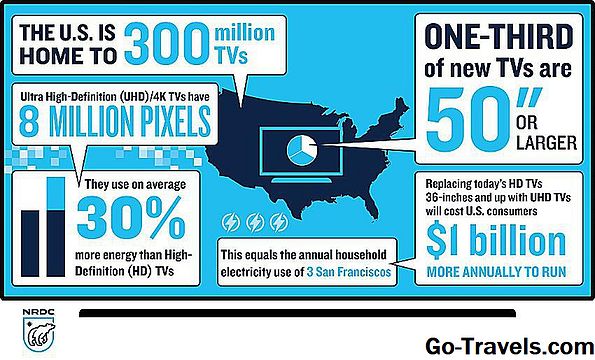Comanda de timp este una dintre comenzile Linux mai puțin cunoscute, dar poate fi utilizată pentru a arăta cât timp durează o comandă pentru a rula.
Acest lucru este util dacă sunteți un dezvoltator și doriți să testați performanța programului sau a scriptului.
Acest ghid va afișa comutatoarele principale pe care le veți folosi cu comanda de timp împreună cu semnificațiile acestora.
Cum se utilizează comanda de timp
Sintaxa comenzii de timp este următoarea:
timp
De exemplu, puteți rula comanda ls pentru a afișa toate fișierele dintr-un folder într-un format lung, împreună cu comanda de timp.
timpul ls -l
Rezultatele de la comanda de timp vor fi după cum urmează:
reale 0m0.177sutilizator 0m0.156ssys 0m0.020s Statisticile afișate indică timpul total necesar pentru rularea comenzii, timpul petrecut în modul utilizator și timpul petrecut în modul kernel. Dacă aveți un program pe care l-ați scris și doriți să lucrați la performanță puteți rula împreună cu comanda de timp din nou și peste și încercați să îmbunătățiți statisticile. Implicit, ieșirea este afișată la sfârșitul programului, dar poate doriți ca ieșirea să meargă la un fișier. Pentru a scoate formatul într-un fișier, utilizați următoarea sintaxă: timp -otime --output = Toate comutatoarele pentru comanda de timp trebuie să fie specificate înainte de comanda pe care doriți să o executați. Dacă sunteți tuning de performanță, atunci este posibil să doriți să adăugați ieșirea de la comanda de timp la același fișier de peste și peste, astfel încât să puteți vedea o tendință. Pentru aceasta, folosiți următoarea sintaxă: timp -atime -append Implicit, ieșirea este după cum urmează: reale 0m0.177sutilizator 0m0.156ssys 0m0.020s Există un număr mare de opțiuni de formatare după cum se arată în lista următoare Puteți utiliza comutatoarele de formatare după cum urmează: time -f "Timp scurs =% E, Intrări% I, Ieșiri% O" Ieșirea pentru comanda de mai sus ar fi ceva de genul: Timp scurs = 0:01:00, Intrări 2, Ieșiri 1 Puteți să amestecați și să potriviți comutatoarele în funcție de necesități. Dacă doriți să adăugați o nouă linie ca parte a șirului format, utilizați caracterul de linie nouă după cum urmează: timp -f "Timp scurs =% E n Intrări% I n Ieșiri% O" Pentru a afla mai multe despre comanda de timp, citiți manual Manualul Linux, executând următoarea comandă: timpul omului Comutatorul de formate nu funcționează imediat în Ubuntu. Trebuie să executați comanda după cum urmează: / / Bin / usr timp Formatarea ieșirii comenzii de timp
rezumat